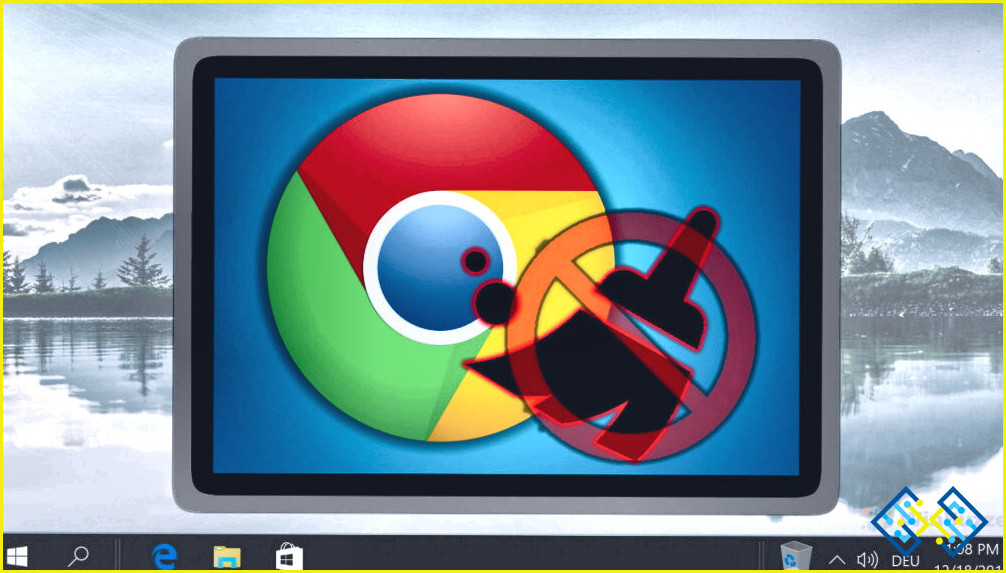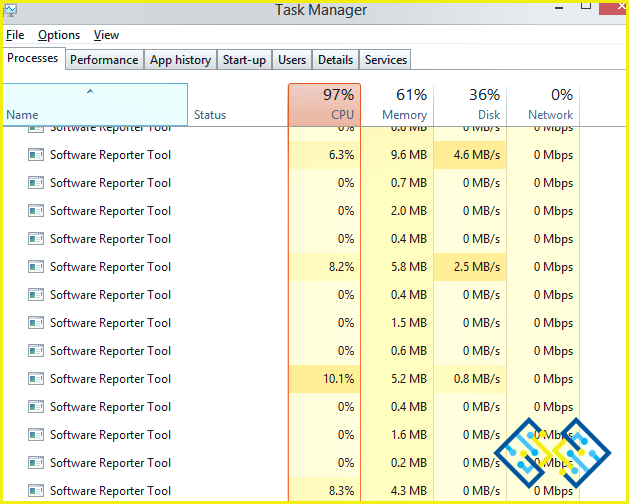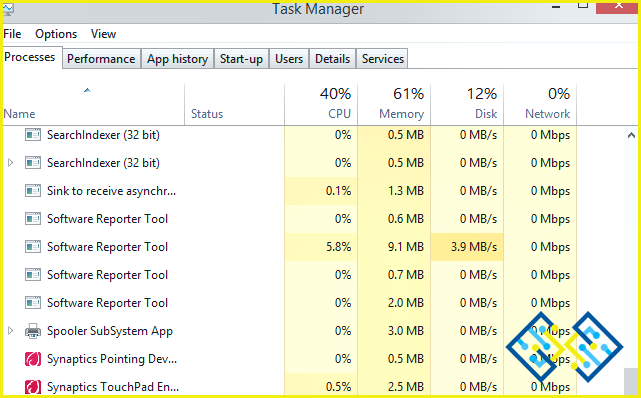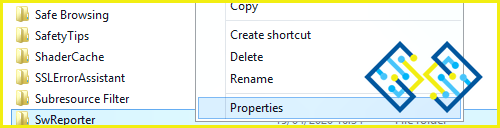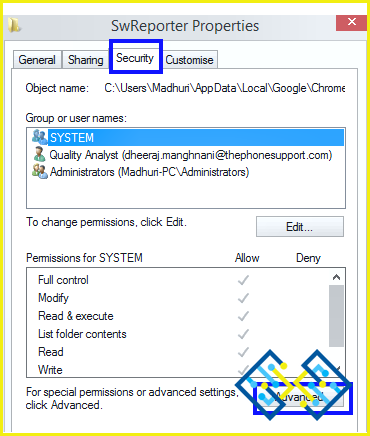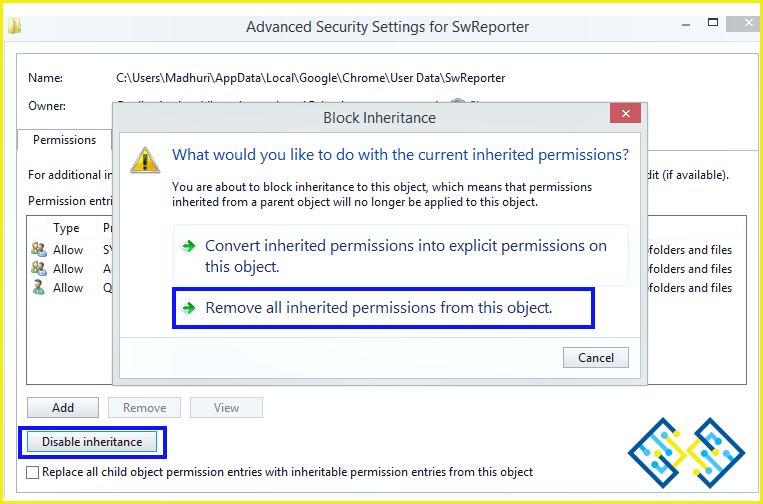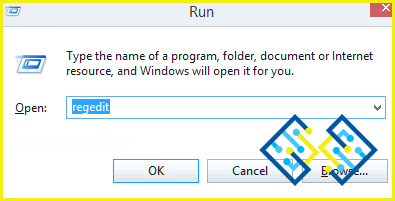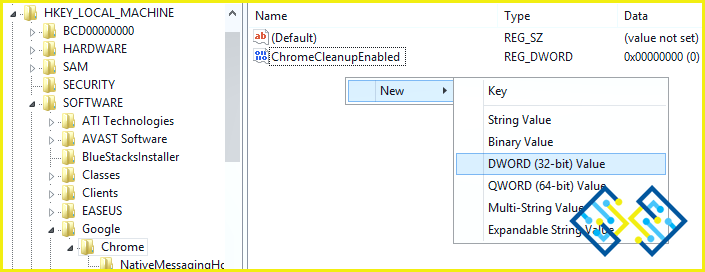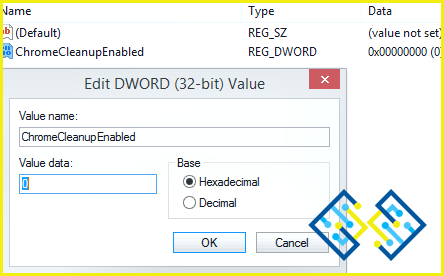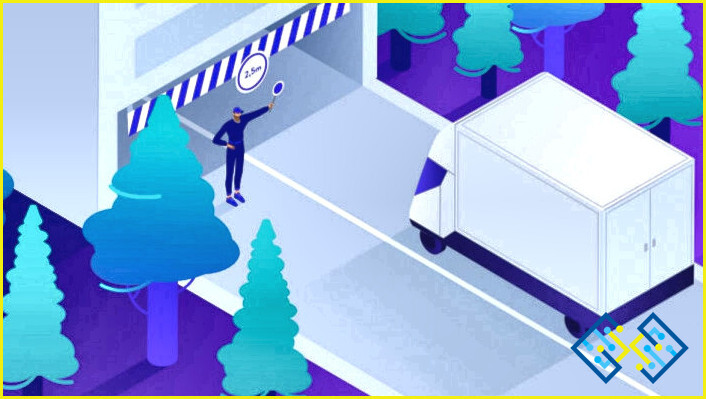¿Cómo desactivar la herramienta de reporte de software de Google Chrome?
Google Chrome es sin duda el navegador más utilizado en el mundo, con más del 60% de la cuota de mercado. La facilidad de uso y las increíbles características son las principales razones de tal popularidad. Sin embargo, hay algunas características de este navegador que son más una perdición que una ventaja. Una de ellas es la herramienta Google Chrome Software Reporter, que protege a los usuarios de extensiones maliciosas y dañinas. Pero esta herramienta oculta parece causar más daño que beneficio, ya que consume una gran cantidad de recursos de la CPU y afecta al rendimiento.
Si te enfrentas a problemas de rendimiento del ordenador, entonces te sugiero que eches un vistazo al medidor de rendimiento de la CPU desde el Rendimiento de la Barra de Tareas y compruebes si la Herramienta de Reporte de Software de Google Chrome en Windows 7 está desactivada o consumiendo tus recursos de la CPU. El siguiente paso sería utilizar Google Chrome pero deshabilitando la herramienta Software Reporter de forma permanente y aumentando el número de recursos de CPU disponibles.
¿Por qué se instaló la herramienta Software Reporter de Google Chrome en primer lugar?
No todos somos expertos en tecnología, lo que significa que aunque sabemos cómo utilizar el ordenador para el propósito genérico (juegos, ver películas, correo electrónico y compras), pero no podemos distinguir entre el contenido fiable y el malicioso (sitios web, audio, vídeo y archivos de texto). Esto significa que siempre hay un 50% de posibilidades de que, cada vez que accedamos a Internet, hagamos clic en el enlace equivocado, descarguemos malware o instalemos una extensión de spyware. Y, si esto sucede, no sólo se infectan nuestros sistemas operativos, sino que también hay una gran posibilidad de que las aplicaciones individuales se corrompan.
Para garantizar la seguridad de Chrome, Google decidió incluir una especie de escáner y eliminador de antivirus con su navegador, conocido como Google Chrome Software Reporter Tool. Esta herramienta se asegura de que el motor de búsqueda del usuario no se cambie automáticamente, analiza las barras de herramientas maliciosas y no deseadas y controla los anuncios sospechosos que aparecen de la nada. Todo el escaneo realizado por Google Chrome Software Reporter Tool es para asegurar que el navegador Chrome funciona sin problemas, lo que no parece ser un problema.
Sin embargo, los informes comenzaron a fluir en todo el Internet acerca de Google Chrome Software Reporter Tool que se ejecuta continuamente como un proceso de fondo y el consumo de una gran cantidad de recursos de la CPU y por lo tanto comprometer el rendimiento. La única explicación lógica para que un pequeño escáner del navegador consuma un gran número de recursos sólo podría significar que esta herramienta está llevando a cabo tareas distintas a las previstas. Otros informes afirmaron que al menos el 50% de los recursos fueron consumidos por esta herramienta incluso cuando no había ninguna aplicación en ejecución y el PC estaba en estado de reposo. Además, algunos informes incluían que la herramienta Google Chrome Software Reporter informaba de que algunos archivos de la carpeta Pictures eran maliciosos. Esto llevó a la conclusión de que Google Chrome Software Reporter Tool estaba escaneando todo el disco duro de un usuario de Chrome, incluyendo el registro y todos los archivos personales, lo que dio lugar a un pico en el uso de la CPU.
¿Cómo desactivar Google Chrome Software Reporter Tool?
Fíjese en cómo Google Chrome Software Reporter Tool está consumiendo los recursos de la CPU.
Ahora que sabemos qué tarea está llevando a cabo Google Chrome Software Reporter Tool en nuestro ordenador, no hay nada de qué preocuparse. El escaneo del ordenador y la eliminación de malware sospechoso o confirmado es una tarea beneficiosa, pero ¿cuál es exactamente la preocupación?
La preocupación es que Google Chrome Software Reporter Tool está consumiendo nuestros recursos de CPU afectando al rendimiento general del ordenador. Además, el análisis del ordenador ya lo realiza Windows Defender o cualquier otro antivirus/antimalware de terceros que tengamos instalado. Así que no hay razón para duplicar la tarea ya que parecería innecesario. Por lo tanto, para desactivar la herramienta Google Chrome Software Reporter Tool, podemos utilizar cualquiera de los dos métodos descritos a continuación.
Nota: Antes de desactivar la herramienta Google Chrome Software Reporter Tool, compruebe el Administrador de tareas de su ordenador y determine si esta herramienta es la verdadera razón por la que su ordenador actúa con lentitud.
Para comprobar el estado del rendimiento, haga clic con el botón derecho del ratón en cualquier parte vacía de la barra de tareas y seleccione Administrador de tareas en el menú contextual. Compruebe la lista de procesos que se están ejecutando en su ordenador e identifique el número de recursos que esta herramienta está consumiendo.
Ahora puede ver que después de reducir el número de eventos de Google Chrome Software Reporter Tool el uso de la CPU se ha reducido drásticamente del 97% al 40%.
¿Cómo desactivar Google Chrome Software Reporter Tool eliminando los permisos?
El primer método para utilizar Google Chrome pero desactivar Software Reporter Tool es aislando la carpeta Software Reporter y cortando todos los lazos con el navegador Chrome. Sin poder acceder al archivo ejecutable, el navegador Chrome no podría ejecutar la carpeta Google Chrome Software Reporter, y esto resolvería nuestro problema. Los pasos para conseguirlo son:
Paso 1. Abrir el Explorador de Archivos en el ordenador y luego abrir la unidad C.
Paso 2. En la cinta de opciones situada en la parte superior, haga clic en la pestaña etiquetada como Ver y localice Elementos ocultos. Coloque una marca en la casilla de verificación que se encuentra al lado para ver todas las carpetas ocultas de su ordenador.
Paso 3. A continuación, haga clic en la carpeta Usuarios y seleccione la carpeta con el nombre de usuario actual del ordenador.
Paso 4. Una vez que haya entrado en la carpeta de usuario, siga la ruta que se indica a continuación hasta llegar a la carpeta Datos de usuario.
AppData -> Local -> Google -> Chrome -> Datos de usuario
Paso 5. Una vez que entre en la carpeta Datos de usuario, busque una carpeta llamadaSwReporter. Todas las carpetas están ordenadas alfabéticamente así que debería ser fácil encontrar esta.
Paso 6. Haz un clic con el botón derecho del ratón sobre esta carpeta y haz clic en Propiedades. Se abrirá un nuevo cuadro de diálogo.
Paso 7. En el nuevo cuadro de diálogo, haga clic en la pestaña Seguridad de la parte superior y localice el botón Avanzado después de que se cargue esta pestaña.
Paso 8. Después de hacer clic en el botón Avanzado, se abrirá una nueva ventana. Localice aquí el botón Desactivar Herencia y haga clic sobre él,
Paso 9. Aparecerá un nuevo cuadro de consulta que le pedirá que elija entre dos opciones. Haga clic en la segunda opción que está etiquetada como Eliminar todos los permisos heredados de este objeto.
Paso 10.Por último, haga clic en el botón Aplicar primero y luego sólo haga clic en el botón Aceptar.
Ese fue el último paso para Google Chrome Software Reporter Tool en Windows 7 disabled
¿Cómo Desactivar Google Chrome Software Reporter Tool Modificando el Registro?
El segundo método para usar Google Chrome pero deshabilitar Software Reporter Tool es un poco más técnico e implica hacer cambios en el registro del ordenador. Un registro no es más que una base de datos jerárquica de cada función, aplicación, herramienta, característica, etc. en su ordenador. Un cambio en el registro es siempre recomendable ya que es un cambio permanente de una sola vez. Los pasos para este método son:
Antes de seguir adelante, primero, haga una copia de seguridad de las entradas del registro para asegurarse de que puede restaurarlo a su estado anterior. Para ello, abra el Editor del Registro y haga clic en Archivo->Exportar. Guarde el archivo .reg en una ubicación accesible de su ordenador.
Paso 1. Presione la tecla Windows + R para abrir el cuadro de ejecución y escriba «Regedit» en el cuadro de texto y haga clic en Aceptar.
Paso 2. Copie la ruta mencionada a continuación y péguela en la barra de direcciones de la parte superior. Esto le ayudará a llegar a la carpeta requerida al instante.
Ordenador_HKEY_LOCAL_MACHINESOFTWAREGoogleChrome
Paso 3. Haga clic con el botón derecho del ratón en el panel del Registro, en la carpeta Chrome y seleccione NUEVO. A continuación, haga clic en «Valor DWORD (32 bits)».
Paso 4. Una vez creado el archivo, renómbrelo como ChromeCleanupEnabled.Haga doble clic en él y compruebe si el valor de los datos es 0, si no, elimine lo que haya escrito allí y escriba 0.
Paso 5. Repetir el paso 3 y esta vez renombrar el archivo recién creado como ChromeCleanupReportingEnabled y luego repetir el paso 4.
Paso 6. Una vez creados ambos archivos, y los datos del valor se ponen a cero para ambos. Cierre el registro y reinicie el equipo.
El primer archivo creado, «ChromeCleanupEnabled» impide que la herramienta Google Chrome Software Reporter en Windows 7 y deshabilitada lleve a cabo cualquier escaneo en su equipo.
El segundo archivo creado, «ChromeCleanupReportingEnabled» se asegurará de que la herramienta Google Chrome Software Reporter no pueda enviar ningún informe de resultados de escaneo a Google.
¿Ha desactivado la herramienta Google Chrome Software Reporter en su ordenador?
Antes de desactivar la herramienta Google Chrome Software Reporter de su ordenador, asegúrese de comprobar el informe de rendimiento del administrador de tareas para analizar el número de recursos que consume esta herramienta. Si el porcentaje es alto, entonces puedes seguir cualquiera de los dos métodos descritos anteriormente para desactivar Google Chrome Software Reporter Tool.
Síguenos en las redes sociales – Facebook y YouTube. Para cualquier consulta o sugerencia, por favor háganoslo saber en la sección de comentarios a continuación. Nos encantaría responderte con una solución. Publicamos regularmente consejos y trucos, junto con soluciones a problemas comunes relacionados con la tecnología. Suscríbase a nuestro boletín de noticias para obtener actualizaciones periódicas sobre el mundo de la tecnología.
Para obtener una lista de artículos sobre Google Chrome, consulte la siguiente lista:
Cómo elegir la mejor VPN para Chrome
Los mejores temas de Google Chrome para 2020
Cómo solucionar el error de Google Chrome ha dejado de funcionar